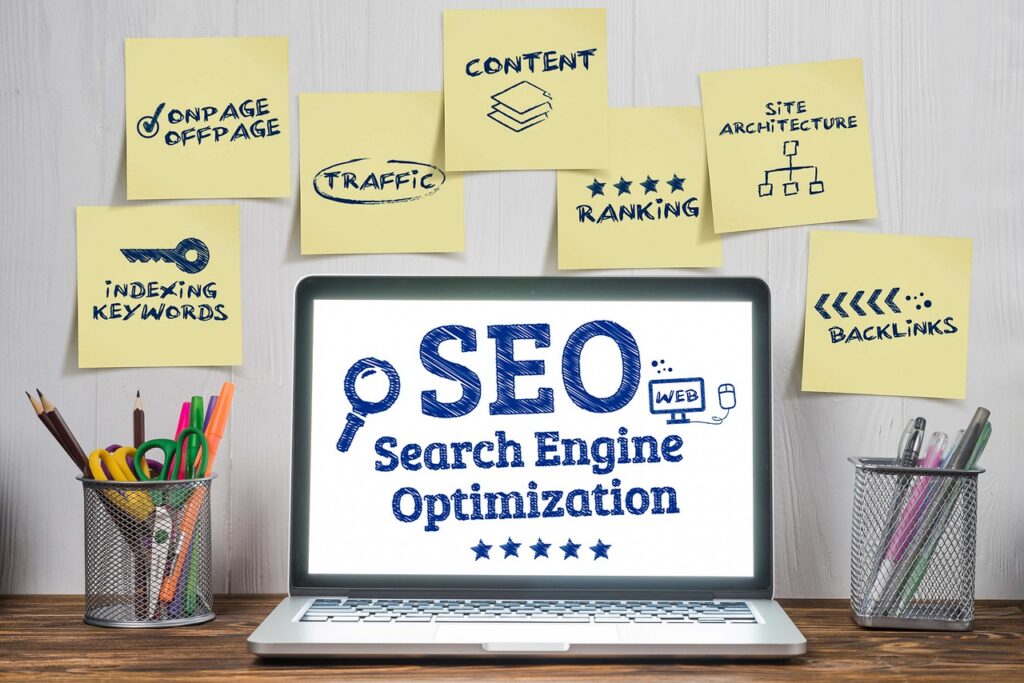Guide complet pour optimiser votre site avec PageSpeed Insights
Introduction
Google PageSpeed Insights est un outil gratuit qui analyse la performance de vos pages web sur les appareils mobiles et de bureau. Il fournit des recommandations pour améliorer la vitesse de chargement de votre site, un facteur crucial pour l’expérience utilisateur et le référencement. Cet article vous explique comment utiliser PageSpeed Insights pour évaluer et optimiser la performance de votre site.
Comprendre PageSpeed Insights
Qu'est-ce que PageSpeed Insights ?
PageSpeed Insights est un outil développé par Google qui évalue la performance d’une page web en termes de vitesse et d’expérience utilisateur. Il analyse votre page et lui attribue un score de 0 à 100, accompagné de recommandations pour améliorer la vitesse de chargement et l’expérience utilisateur.
Les scores de PageSpeed Insights
- 90-100 : Excellent – Votre page est rapide et bien optimisée.
- 50-89 : Moyen – Des améliorations sont nécessaires.
- 0-49 : Faible – Votre page est lente et nécessite des optimisations majeures.
Deux sections d'analyse
- Mobile : Analyse la performance de la page sur les appareils mobiles.
- Desktop : Analyse la performance sur les ordinateurs de bureau.
Utilisation de PageSpeed Insights
Comment analyser une page
- Accédez à PageSpeed Insights : Rendez-vous sur PageSpeed Insights.
- Entrez l’URL de la page : Saisissez l’URL de la page que vous souhaitez analyser et cliquez sur “Analyser”.
- Examinez les résultats : PageSpeed Insights vous fournira un score global, des détails sur les performances de la page et des recommandations pour les améliorer.
Interpréter les résultats
Core Web Vitals
PageSpeed Insights met l’accent sur trois indicateurs principaux, appelés Core Web Vitals, qui sont essentiels pour l’expérience utilisateur :
- LCP (Largest Contentful Paint) : Mesure le temps nécessaire au chargement de l’élément de contenu principal de la page. Un bon LCP doit être inférieur à 2,5 secondes.
- FID (First Input Delay) : Mesure la réactivité de la page, c’est-à-dire le délai entre la première interaction de l’utilisateur (comme un clic) et la réponse du navigateur. Un bon FID doit être inférieur à 100 ms.
- CLS (Cumulative Layout Shift) : Mesure la stabilité visuelle de la page, c’est-à-dire si les éléments bougent pendant le chargement. Un bon CLS doit être inférieur à 0,1.
Diagnostics supplémentaires
- Éviter les redirections multiples : Chaque redirection ajoute du temps de chargement.
- Optimiser les images : Les images non optimisées sont souvent la principale cause des temps de chargement élevés. Utilisez des formats d’image modernes comme WebP et compressez les images.
- Minifier le CSS et le JavaScript : Réduisez la taille des fichiers CSS et JavaScript pour accélérer le chargement.
- Activer la compression : Gzip ou Brotli peuvent compresser les fichiers pour réduire la bande passante et le temps de chargement.
- Exploiter la mise en cache du navigateur : Permet au navigateur de stocker certains fichiers localement pour éviter de les recharger à chaque visite.
Optimisations recommandées
Optimiser les images
- Formats d’image modernes : Utilisez des formats comme WebP pour réduire la taille des images sans perte de qualité.
- Redimensionnement : Redimensionnez les images pour qu’elles soient adaptées à leur conteneur sur la page.
- Compression : Utilisez des outils comme TinyPNG ou ImageOptim pour compresser les images avant de les télécharger sur votre site.
Réduire le JavaScript et le CSS
- Minification : Enlevez les espaces, les commentaires et les caractères inutiles dans vos fichiers CSS et JavaScript pour les rendre plus légers.
- Asynchronisation : Chargez les fichiers JavaScript en mode asynchrone ou différé pour ne pas bloquer le rendu de la page.
Améliorer le temps de réponse du serveur
- Hébergement de qualité : Choisissez un hébergeur performant et, si possible, utilisez un hébergement optimisé pour WordPress.
- CDN (Content Delivery Network) : Utilisez un CDN pour réduire le temps de latence en servant les fichiers à partir de serveurs situés plus près des utilisateurs.
Utiliser la mise en cache
- Cache du navigateur : Configurez la mise en cache du navigateur pour que les ressources statiques (images, CSS, JavaScript) soient stockées localement chez l’utilisateur pour des visites ultérieures.
- Plugins de mise en cache : Si vous utilisez WordPress, des plugins comme WP Rocket ou W3 Total Cache peuvent automatiser la mise en cache de vos pages et améliorer significativement la performance.
Surveiller et maintenir les performances
Suivi régulier
Effectuez des tests réguliers avec PageSpeed Insights pour surveiller les performances de votre site au fil du temps. Les mises à jour de contenu, les nouveaux plugins, ou les changements de thème peuvent affecter la vitesse de votre site.
Automatisation des tests
Utilisez des outils comme Google Search Console pour surveiller les Core Web Vitals et identifier les pages qui nécessitent des améliorations.
Évaluer les impacts SEO
Une bonne performance de PageSpeed Insights peut améliorer le référencement de votre site. Google prend en compte la vitesse de chargement et l’expérience utilisateur dans son algorithme de classement, donc une page optimisée a plus de chances de se classer en haut des résultats de recherche.
Conclusion
Google PageSpeed Insights est un outil puissant pour optimiser la vitesse et la performance de vos pages web. En suivant les recommandations et en mettant en œuvre les optimisations suggérées, vous pouvez améliorer significativement l’expérience utilisateur et le référencement de votre site. Assurez-vous de tester régulièrement votre site et de maintenir une bonne performance pour rester compétitif en ligne.